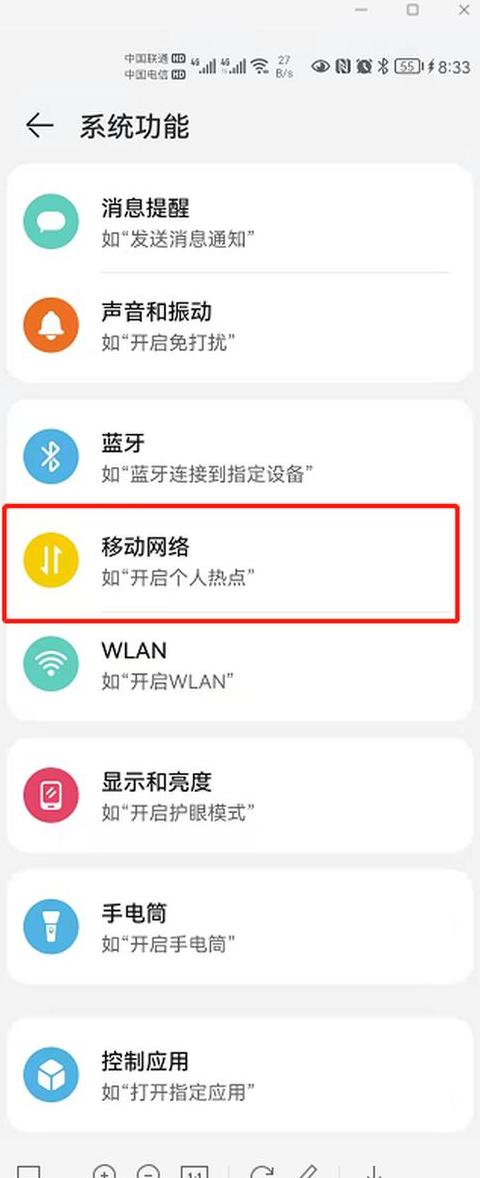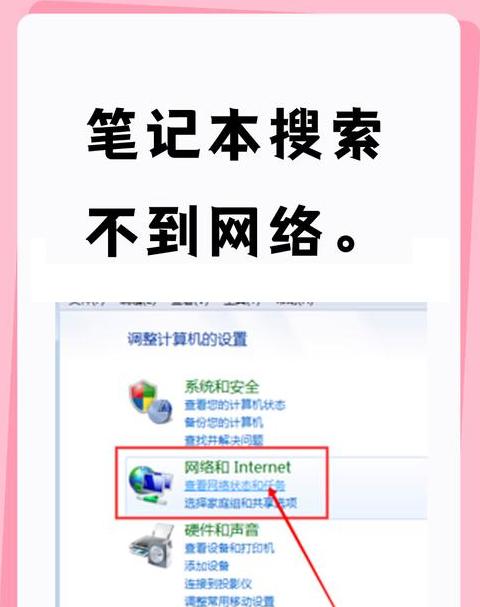台式电脑怎么无线连接蓝牙音响
将台式电脑无线与蓝牙音响连接,具体操作步骤如下:Windows系统用户请参考: 1 . 首先检查电脑是否支持蓝牙功能,通常这一功能已在BIOS中自动激活。
进入电脑设置,一般是通过右键点击任务栏并选择“设置”,然后在设置界面找到并点击“设备”选项。
2 . 在“设备”选项卡中,点击进入“蓝牙和其他设备”,并确保蓝牙开关处于开启状态。
3 . 点击“添加设备”按钮,系统会自动搜索周边的蓝牙设备。
4 . 当蓝牙音响显示在设备列表中时,选中它进行连接。
若需要,输入音响的配对码,一般默认为“0000”或“1 2 3 4 ”。
5 . 点击“配对”或“连接”按钮开始配对,成功配对后电脑会显示连接状态,可试放音乐以确认连接成功。
6 . 如需,可以在“输出音频”部分将蓝牙音响设为默认播放设备。
MacOS系统用户请按照以下步骤操作: 1 . 点击菜单栏上的“苹果”图标,选择“系统偏好设置”,然后点击“蓝牙”图标,确保蓝牙功能已经启用。
2 . 在蓝牙设置中,点击“其他设备”标签,找到蓝牙音响后点击“连接”。
3 . 按照提示完成配对,确保连接顺利建立。
按照上述指南,您应该能够顺利完成台式电脑与蓝牙音响的无缝连接。
台式电脑可以连接蓝牙音响吗
连接蓝牙音响到台式机其实挺简单的。下面是一些关键点,帮你快速搞定:
硬件这块儿,现在大多数台式机都自带蓝牙功能,可以直接连上。
要是你的电脑没这个配置,别急,买个蓝牙扩展卡插上,一样能用。
系统兼容性方面,基本上现在的操作系统都支持蓝牙,但为了连得更稳,最好把系统更新到最新版。
连接过程嘛,打开电脑的蓝牙设置,把蓝牙打开,然后在设备列表里找到你的音响,点一下连接,按照提示走完配对流程就行。
至于音质和延迟,这些跟蓝牙版本、音响和电脑的距离、周围其他蓝牙设备是不是太多都有关系。
想要音质好点、延迟小点,最好把音响放得离电脑近点儿,同时用的蓝牙设备也别太多。
总的来说,台式机连接蓝牙音响完全没问题,只要电脑有蓝牙功能,再按照上面的步骤操作,很快就能用上。